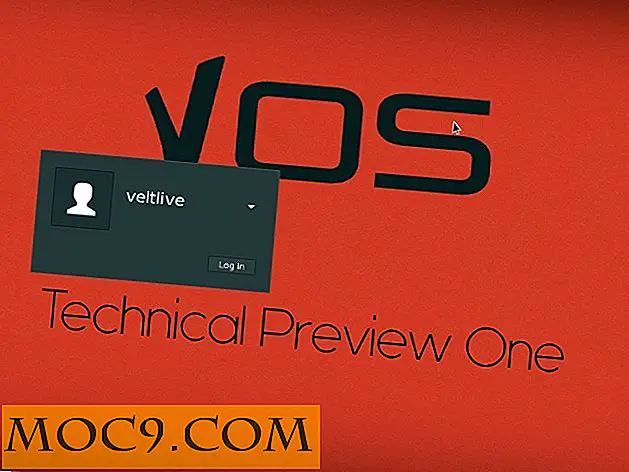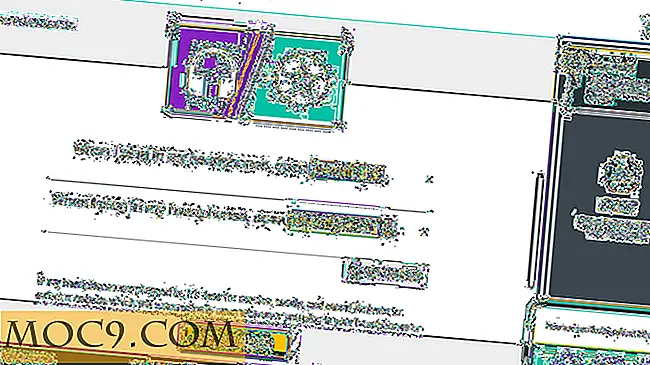रास्पबेरी पीआई पर वीएनसी की स्थापना
यद्यपि रास्पबेरी पीआई को टीवी या एचडीएमआई या डीवीआई के माध्यम से मॉनिटर से जोड़ा जा सकता है, लेकिन कई बार रास्पबेरी पाई "हेडलेस" (मॉनीटर के बिना) चलाना वांछनीय है। एक हेडलेस सेटअप में, आप अपने रास्पबेरी से एसएसएच के माध्यम से कनेक्ट हो सकते हैं, लेकिन यदि आप पूर्ण डेस्कटॉप चाहते हैं तो आपको दूरस्थ डेस्कटॉप प्रोटोकॉल का उपयोग करके कनेक्ट करने की आवश्यकता होगी। रास्पबेरी पीआई पर वीएनसी सेट करना सबसे आसान है। वर्चुअल नेटवर्क कंप्यूटिंग (वीएनसी) एक ग्राफिकल डेस्कटॉप प्रोटोकॉल है जो आपको किसी अन्य मशीन से पूर्ण रास्पबेरी पीआई डेस्कटॉप तक पहुंचने की अनुमति देता है। आम तौर पर आप विंडोज़, ओएस एक्स या लिनक्स चलाने वाले पीसी पर वीएनसी क्लाइंट चलाएंगे और नेटवर्क पर पीआई के डेस्कटॉप तक पहुंचेंगे।
पहला कदम रास्पबेरी पीआई पर वीएनसी सर्वर स्थापित करना है। ऐसा करने के लिए, VNC सिस्टम के हल्के और खुले स्रोत कार्यान्वयन TightVNC को स्थापित करने के लिए निम्न आदेश चलाएं:
sudo apt- tightvncserver स्थापित करें
अब जब सर्वर स्थापित किया गया है, तो इसे दूरस्थ डेस्कटॉप सत्र उत्पन्न करने के लिए प्रारंभ करने की आवश्यकता है। सर्वर डिफ़ॉल्ट रूप से प्रारंभ नहीं होता है, हालांकि इसे मैन्युअल रूप से प्रारंभ किया जा सकता है:
vncserver -geometry 1024x728 -depth 24
कहां- -geometry रिमोट डेस्कटॉप का संकल्प सेट करता है, इस मामले में 1024 x 768; और -depth इस मामले में 24 बिट्स रंग -depth सेट करता है। पहली बार जब आप वीएनसी सर्वर चलाते हैं तो आपको रिमोट एक्सेस पासवर्ड के लिए कहा जाएगा। यह वह पासवर्ड है जिसे किसी व्यक्ति को दूरस्थ रूप से डेस्कटॉप से कनेक्ट करने का प्रयास करने पर दर्ज किया जाना चाहिए। इस पासवर्ड को रिमोट डेस्कटॉप पर सार्वजनिक पहुंच को रोकने के लिए एकमात्र साधन पर निर्भर नहीं किया जाना चाहिए, लेकिन निजी घर या कार्यालय नेटवर्क पर, यह पीआई के यूजर इंटरफेस तक पहुंच सीमित करने के लिए पर्याप्त होना चाहिए। आप vncpasswd उपकरण का उपयोग कर किसी भी समय पासवर्ड बदल सकते हैं।

सर्वर से आउटपुट के हिस्से के रूप में, vncserver शुरू करने वाले वर्चुअल डिस्प्ले की संख्या की रिपोर्ट करेगा। एक्स के तहत (कई लिनक्स विंडोिंग वातावरण के लिए अंतर्निहित प्रणाली), आप डिफ़ॉल्ट भौतिक डेस्कटॉप के साथ एकाधिक डिस्प्ले हो सकते हैं :0 । vncserver संभवतः डिस्प्ले बना देगा :1 जिसे पोर्ट 5901 पर एक वीएनसी क्लाइंट से एक्सेस किया जा सकता है। पोर्ट 5902 दूरस्थ वर्चुअल डेस्कटॉप के लिए है :2 और इसी तरह। आप पहले पैरामीटर के रूप में संख्या निर्दिष्ट करके एक निश्चित प्रदर्शन पर सत्र बनाने के लिए VNC सर्वर को मजबूर कर सकते हैं:
vncserver: 1 -geometry 1024x728 -depth 24
आप किसी भी समय दूरस्थ डेस्कटॉप को मार सकते हैं:
vncserver -kill: 1
कहां :1 डेस्कटॉप नंबर है।
वीएनसी ग्राहक
विंडोज़, ओएस एक्स और लिनक्स के लिए बहुत से वीएनसी क्लाइंट (अक्सर वीएनसी दर्शक कहा जाता है) हैं। आप TightVNC वेबसाइट से Windows व्यूअर प्राप्त कर सकते हैं और लिनक्स के लिए आप अपने डिस्ट्रो की रिपॉजिटरी से एक इंस्टॉल कर सकते हैं। उबंटू के उपयोग के लिए:
sudo apt-vncviewer स्थापित करें
रास्पबेरी पीआई से कनेक्ट करने के लिए, वीएनसी दर्शक शुरू करें:
vncviewer 192.168.1.4:1
जहां 192.168.1.4 9 2.168.1.4 रास्पबेरी पीई का पता है और :1 डेस्कटॉप नंबर है।
बूट पर वीएनसी सर्वर शुरू करें
एक विशेष प्रारंभिक स्क्रिप्ट बनाकर वीएनसी सर्वर बूट पर शुरू करना संभव है। निम्नलिखित शेल कोड के साथ अपनी होम निर्देशिका में vncserver नामक एक फ़ाइल बनाएं:
#! / bin / sh ### BEGIN INIT INFO # प्रदान करता है: VNC # आवश्यक-प्रारंभ: $ local_fs # आवश्यक-रोकें: # डिफ़ॉल्ट-प्रारंभ: 2 3 4 5 # डिफ़ॉल्ट-रोकें: 0 1 6 # संक्षिप्त विवरण: VNC सर्वर प्रारंभ करें या रोकें ### अंत INIT INFO PATH = / sbin: / usr / sbin: / bin: / usr / bin eval cd ~ pi case "$ 1" प्रारंभ में) su pi -c "/ usr / bin / vncserver: 1 -geometry 1024x728 -depth 24 "echo" प्रारंभ VNC सर्वर। " ;; रोकें) su pi -c "/ usr / bin / vncserver -kill: 1" echo "रोक दिया VNC सर्वर।" ;; *) गूंज "उपयोग: vncserver [प्रारंभ | बंद]"> और 2 बाहर निकलें 3 ;; एएसएसी:
फ़ाइल के मालिक को root बदलने के लिए अब निम्न आदेश चलाएं, इसे init.d निर्देशिका में कॉपी करें और स्क्रिप्ट इंस्टॉल करें:
sudo mv vncserver /etc/init.d/ sudo chown root: root /etc/init.d/vncserver sudo chmod 755 /etc/init.d/vncserver sudo update-rc.d vncserver डिफ़ॉल्ट
अब रीबूट करें और जांचें कि वीएनसी सर्वर स्वचालित रूप से शुरू हो गया है। ऐसी कुछ चीजें हैं जिन्हें आपको इस स्क्रिप्ट के बारे में नोट करना चाहिए। सबसे पहले यह मानता है कि आप डिफ़ॉल्ट pi उपयोगकर्ता का उपयोग कर रहे हैं और दूसरी बात यह केवल तभी काम करेगी जब आपने पहले vncpasswd का उपयोग करके पासवर्ड सेट किया हो या आपने कम से कम एक बार VNC सर्वर चलाया हो।
निष्कर्ष
अब जब वीएनसी सर्वर स्थापित है, तो आप एक वीएनसी क्लाइंट का उपयोग कर नेटवर्क पर एक पूर्ण डेस्कटॉप तक पहुंच प्राप्त कर सकते हैं। यहां तक कि यदि आपकी रास्पबेरी पीआई किसी टीवी या मॉनिटर से जुड़ा हुआ है, तो यह डिवाइस के दूरस्थ प्रशासन को सक्षम करने का एक शानदार तरीका है। यदि आपको कभी भी VNC सर्वर को रोकने की आवश्यकता है, तो आप अब निम्न आदेश का उपयोग कर सकते हैं:
सूडो सेवा vncserver बंद करो
इसे प्रारंभ पैरामीटर के साथ stop पैरामीटर को बदलकर फिर से शुरू किया जा सकता है।